经验直达:
- wps文字如何删除空白页
- wps文字怎么去掉空格
- 怎样在wps文字中删除多余的空行
一、wps文字如何删除空白页
【wps文字怎么去掉空格 wps文字如何删除空白页】
wps文字删除页的方法:
1、首先就是再添加页面的时候要再尾页点击插入,然后在下拉菜单上面点击分隔符
2、点击分隔符之后,再分隔符窗口上面选择分页符,然后点击确定,这样就成功的插入页面了
3、页面插入成功以后,会看到页码显示的数量
4、要删除多余的整页的话,先要点击窗口上面功能栏的视图
5、点击视图以后,再下拉菜单上面点击普通
6、点击普通以后,页面会显示普通的格式看到分页符,点击选中分页符 , 然后按键盘上的Delete键将分页符删除
7、分页符删除以后,再次点击功能栏上面的视图
8、再视图下拉菜单上点击页面回到页面显示格式,会看到多余的整页被删除了
二、wps文字怎么去掉空格
wps空格显示点点这个问题我之前遇到过 , 挺容易解决的,接下来就跟大家讲讲应该怎么操作:
工具:华硕VivoBook15xwps11.1.0.11369
第一步 , wps文档中,空格显示点点点的话 , 点击左上角“文件” 。(如下图所示)
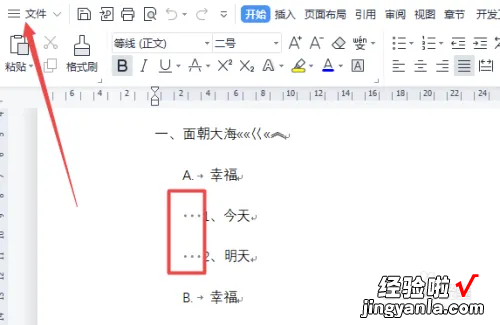
第二步,点击出现选项中的“选项” 。(如下图所示)
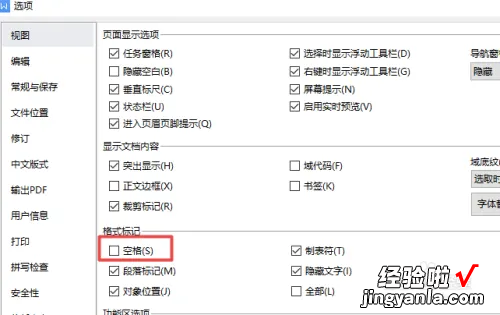
第三步,在打开的选项设置窗口中 , 点击“视图”设置,然后取消勾选格式标记中的“空格” , 点击确定 。(如下图所示)
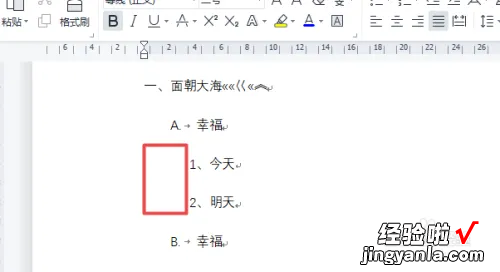
第四步,在打开的选项设置窗口中,点击“视图”设置 , 然后取消勾选格式标记中的“空格” , 点击确定 。(如下图所示)
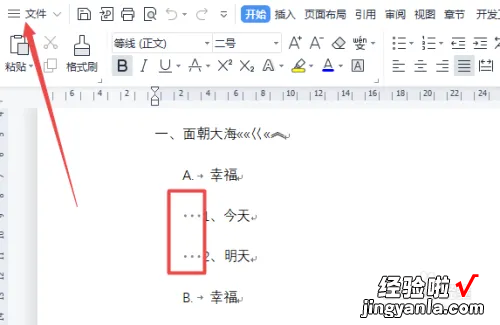
以上就是解决wps空格显示点点问题的所有步骤啦,对你有用的话记得帮忙点赞点关注呀~
三、怎样在wps文字中删除多余的空行
我们在wps文字中编辑文档的时候 , 有时会出现很多空行,如果我们要删除它们,有什么快捷的方式呢?下面就让我告诉你怎样在wps文字中删除多余的空行 的方法。
在wps文字中删除多余的空行的方法:
1、首先要明白造成大幅度的空行主要有,回车,shift 回车,空格 。这3类 。
2、打开一个有大量空行的word文档,用wps文字打开 。
3、点顶部右上角的“文字工具”
4、选择“删除空段”就把回车造成的空行给去除了 。
5、再选择“文字工具”,选择“删除空格”,就把空格造成的空白给去掉了 。
6、选择“文字工具” , 选“删除换行符”就把shift 回车造成的空行给去掉了 。
看了怎样在wps文字中删除多余的空行的人还看:
1. 怎么清除WPS文字中多余空行
2. WPS文字如何删除空行
3. 如何在wps文字中删除多余空白页面
4. 在WPS文字中怎么让图片移动和消除空白
